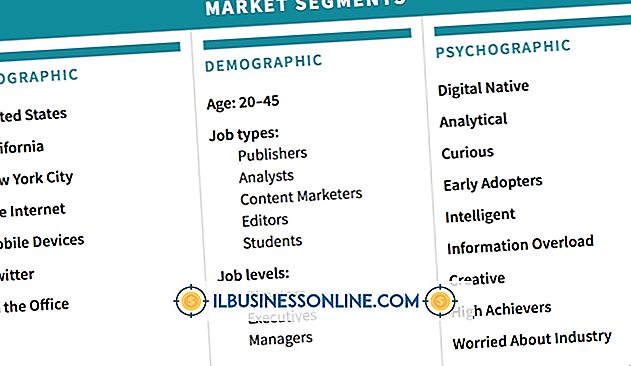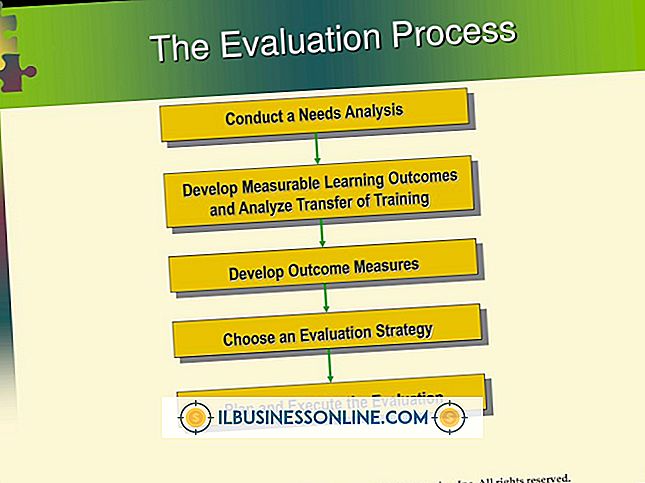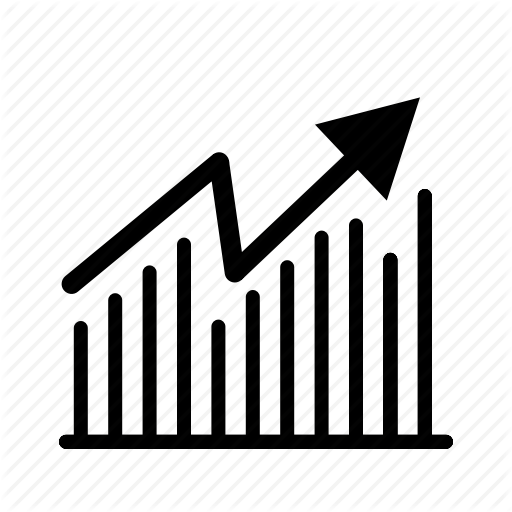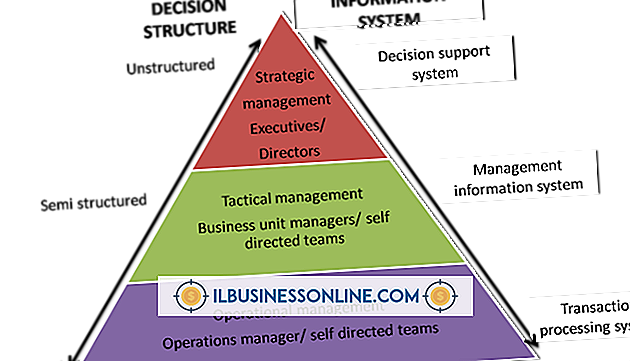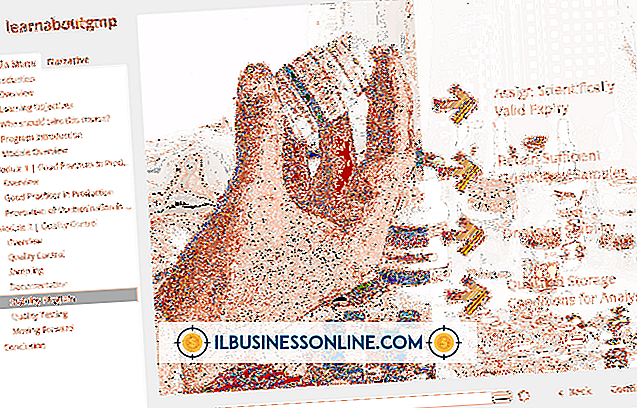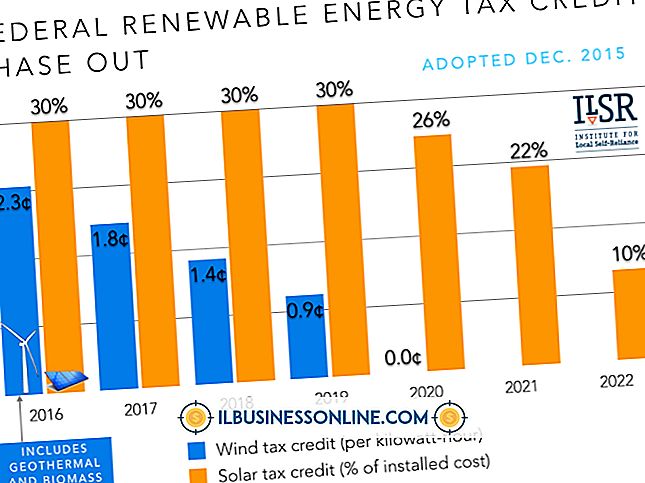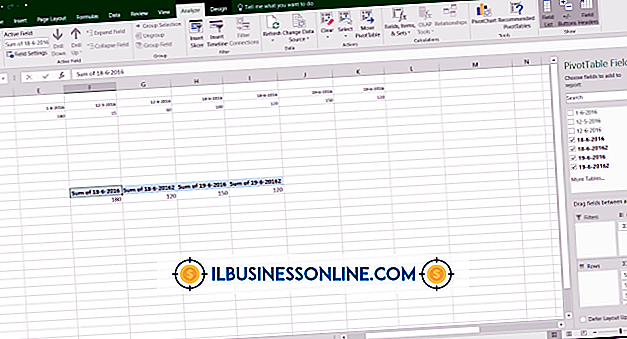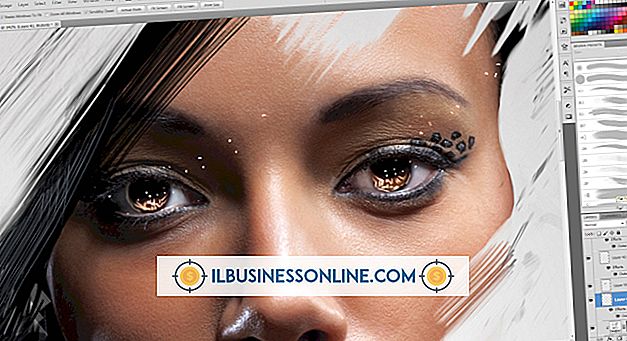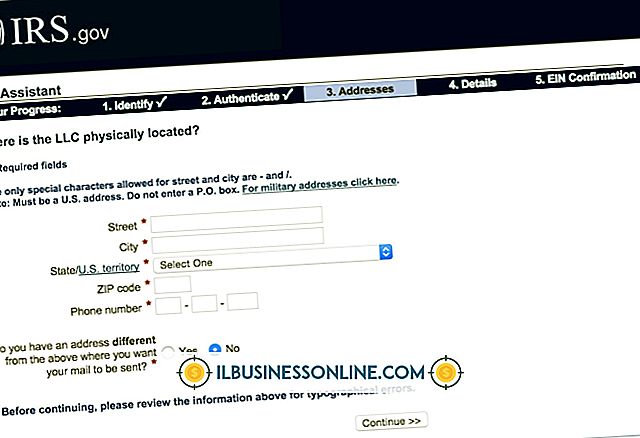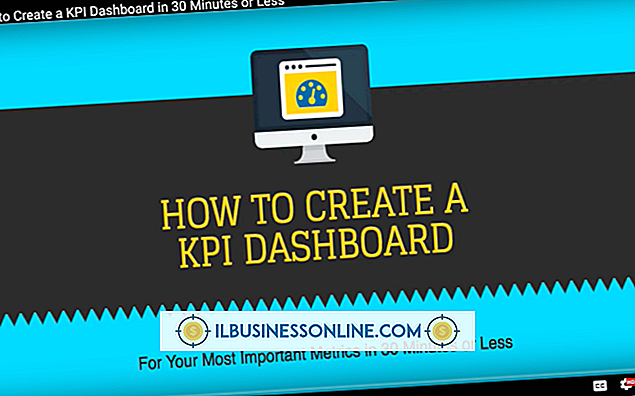Hoe een Okidata-printerstuurprogramma te verwijderen

Als u uw Okidata-printer niet langer gebruikt, moet u de printer volledig verwijderen uit uw bedrijfssysteem, inclusief het printerstuurprogramma. Als u de printersoftware verwijdert, wordt het stuurprogramma mogelijk niet altijd volledig verwijderd. Okidata heeft een tool ontwikkeld die het stuurprogramma verwijdert van Windows XP en latere systemen. Dit is ook een oplossing voor het verwijderen van beschadigde Okidata-printerstuurprogramma's die niet goed zijn geïnstalleerd of beschadigd zijn door een virus.
1.
Download de Oki Driver Remover.
2.
Dubbelklik op het gedownloade bestand.
3.
Selecteer "Unzip" wanneer u wordt gevraagd om het bestand uit te pakken. Kies een locatie om het uitgepakte bestand op te slaan.
4.
Open de nieuw gemaakte map als deze niet automatisch wordt geopend.
5.
Dubbelklik op het uitvoerbare programma Oki Driver Remover om het programma te starten.
6.
Volg de aanwijzingen om alle geïnstalleerde Okidata-printerdrivers veilig te verwijderen. Aanwijzingen kunnen enigszins variëren op basis van uw Okidata-printermodel.
Dingen nodig
- Oki Driver Remover
Tip
- Het programma werkt op zowel 32-bits als 64-bits systemen.
Waarschuwing
- Als uw Okidata-printer is aangesloten en ingeschakeld, wordt er mogelijk een foutbericht weergegeven nadat het stuurprogramma is verwijderd. Windows kan ook proberen het stuurprogramma automatisch opnieuw te installeren. Als u het stuurprogramma niet opnieuw wilt installeren, koppelt u de printer los van uw systeem voordat u de installatie van het stuurprogramma ongedaan maakt.